/ja/access2013/introduction-to-databases/content/
はじめに
Accessのデータベースはテーブル、クエリー、フォーム、レポートという4つのオブジェクトから構成されています。 このレッスンでは、4 つのオブジェクトのそれぞれについて学習し、それらが互いにどのように作用して、完全に機能するリレーショナル データベースを作成するのかを理解します。 Access では、すべてのデータはテーブルに格納され、テーブルがあらゆるデータベースの中心になります。
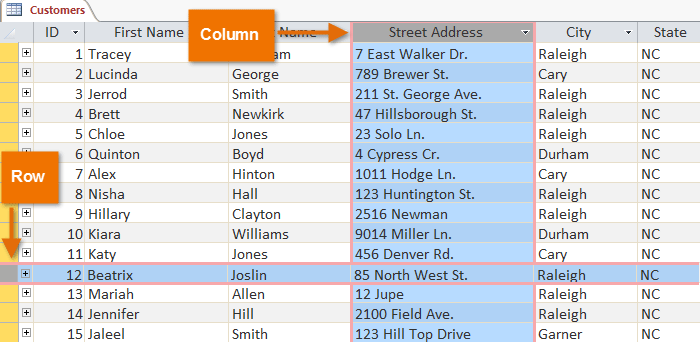 Access テーブルの行と列
Access テーブルの行と列 Access では、行と列はレコードとフィールドと呼ばれています。 フィールドは単なる列ではなく、データの種類によって情報を整理する方法です。 フィールド内の情報はすべて同じ型になります。 たとえば、First Nameというフィールドのすべてのエントリは名前になり、Street Addressというフィールドのすべてのエントリは住所になります。
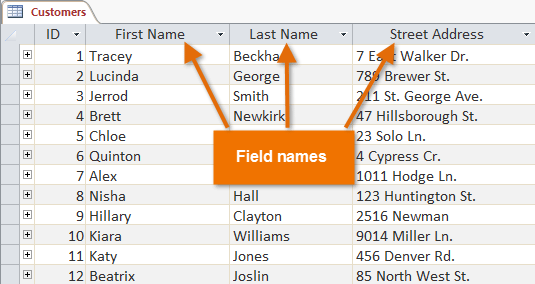 Fields and field names
Fields and field names 同様に、レコードは単なる行ではなく、情報の1単位です。
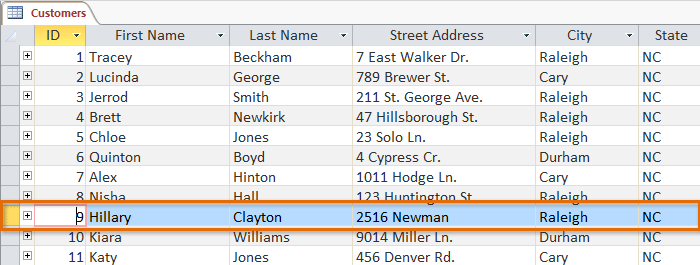 A record
A record 各レコードが複数のフィールドにまたがっていることに注目してください。 各レコードの情報がフィールドに整理されていても、そのレコードの他の情報と一緒になっています。 各行の左側にある数字が見えますか? これは、各レコードを識別するためのID番号です。 6480>
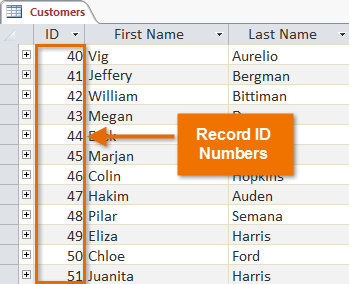 レコードID番号
レコードID番号 テーブルは、密接に関連する情報を保存するのに適しています。 例えば、あなたがパン屋を経営していて、顧客の名前と電話番号、自宅の住所、電子メールアドレスなどの情報を格納したテーブルを含むデータベースを持っているとします。 これらの情報はすべてお客様の詳細情報であるため、すべて同じテーブルに格納します。 各お客様は一意のレコードで表され、これらのお客様に関する情報はそれぞれのフィールドに格納されます。 さらに情報を追加する場合、たとえば顧客の誕生日など、同じテーブル内に新しいフィールドを作成するだけです。
フォーム、クエリ、およびレポート
テーブルはすべてのデータを格納しますが、他の 3 つのオブジェクト、フォーム、クエリ、およびレポートでは、データを処理する方法を提供します。 これらのオブジェクトのそれぞれは、データベースのテーブルに格納されているレコードと相互作用します。
フォーム
フォームは、レコードを入力、変更、および表示するために使用されます。 あなたはおそらく、医院を訪れたり、仕事に応募したり、学校に登録するときなど、多くの場面でフォームに記入する必要があります。 フォームがよく使われる理由は、データを正しく入力するように導くための簡単な方法だからです。 Access のフォームに情報を入力すると、そのデータはデータベース設計者の意図したとおりの場所に移動され、1 つまたは複数の関連テーブルに格納されます。 広範なテーブルを扱うと混乱することがありますし、テーブルがつながっている場合は、一度に複数のテーブルを操作してデータセットを入力する必要がある場合もあります。 しかし、フォームを使えば、一度に複数のテーブルにデータを入力することが可能です。 データベース設計者は、必要なデータが正しい形式で入力されるように、個々のフォームコンポーネントに制限を設定することもできます。 全体として、フォームは、正確で強力なデータベースに不可欠なデータの一貫性と整理を維持するのに役立ちます。
クエリー
クエリーは、1 つまたは複数のテーブルからデータを検索して集計するための方法です。 クエリを実行することは、データベースに対して詳細な質問をするようなものです。 Access でクエリを作成するとき、まさに必要なデータを見つけるために特定の検索条件を定義しています。
クエリは、テーブル内で実行する単純な検索よりもはるかに強力です。 検索では、ビジネスにおける 1 人の顧客の名前を見つけることができますが、クエリを実行すると、過去 1 週間以内に購入したすべての顧客の名前と電話番号を見つけることができます。
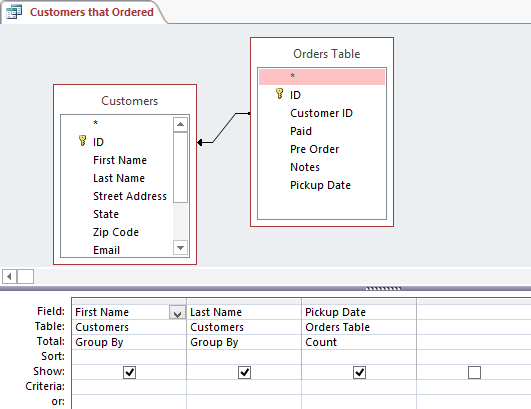 Designing a query
Designing a query Reports
Reports は、データを印刷物として提示する機能を提供します。 もしあなたが、クラススケジュールのコンピュータ印刷物や購入品の印刷された請求書を受け取ったことがあるなら、それはデータベースレポートを見たことがあるはずです。 レポートは、データベースの構成要素を読みやすい形式で表示することができるので便利です。 レポートの外観をカスタマイズして、視覚的に魅力的なものにすることもできます。 Access では、任意のテーブルまたはクエリからレポートを作成することができます。
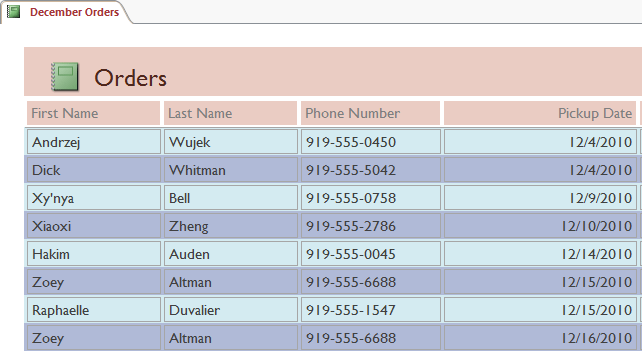 A report
A report Putting it all together
それぞれのオブジェクトの使用方法がわかっても、それらがどのように連携しているかを理解することは当初難しいかもしれません。 それらはすべて同じデータで動作することを思い出すのに役立ちます。 クエリ、フォーム、またはレポートが使用するデータのすべてのピースは、データベース テーブルの 1 つに保存されます。
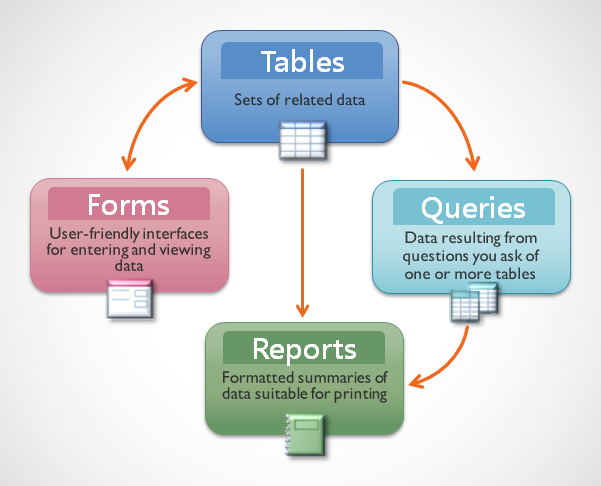 4 つの Access オブジェクト
4 つの Access オブジェクト フォームにより、テーブルにデータを追加したりすでに存在するデータを表示したりすることが可能になります。 レポートは、テーブルからデータを表示し、また、同じテーブル内のデータを検索および分析するクエリからもデータを表示します。
これらの関係は複雑に聞こえますが、実際には、接続されたデータベース オブジェクトを使用しているときに気づかないことが多いほど、うまく自然に連携して動作します。 図書館で本を探すために電子カードカタログを使ったことがありますか? 6480>
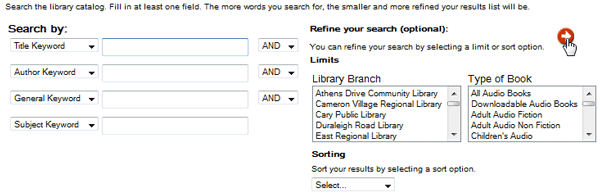 A electronic card catalog
A electronic card catalog 検索を実行するとき、フォームに検索用語を入力し、要求に基づいてクエリを作成して実行しました。 クエリがデータベースのテーブルを検索して検索条件に一致するレコードを探し出すと、クエリと関連するテーブルから情報を抽出したレポートが表示されます(この場合は、検索条件に一致する書籍のリスト)。 6480>
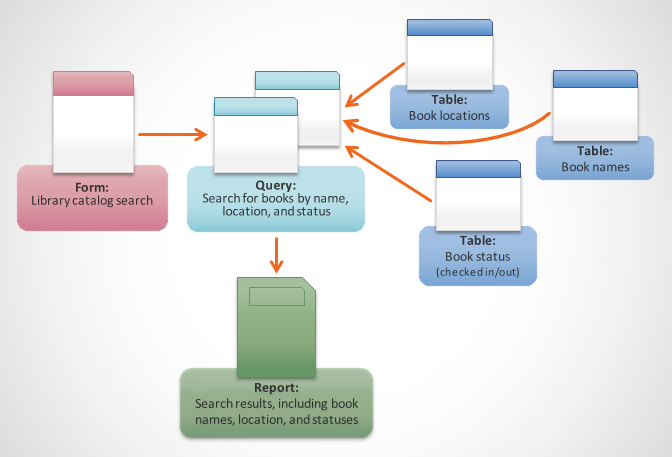 A search for a bookのようにオブジェクト間の接続を表現することができる。 フォームで送信されたデータはデータベースクエリで使用され、関連するテーブルからそのデータを引き出す。 クエリの結果はレポートで表示されます。
A search for a bookのようにオブジェクト間の接続を表現することができる。 フォームで送信されたデータはデータベースクエリで使用され、関連するテーブルからそのデータを引き出す。 クエリの結果はレポートで表示されます。これらのツールを使用する代わりに、図書館システムのすべての本を含む巨大なテーブル内を検索する必要があったとしましょう。 本のタイトルと説明のテーブル、どの本がチェックインまたはチェックアウトされたかという情報を含むテーブル、図書館の各支店のテーブルなど、関連するレコードは多くのテーブルに広がっていることでしょう。 正しい本を見つけるのがどれほど難しくなるかは、容易に想像がつくでしょう。 注意深くなければ、誤って記録を削除したり編集したりして、何かを台無しにしてしまうかもしれない。 データベース オブジェクトを使用すると、この検索をはるかに管理しやすくなります。
「データベース入門」のレッスンでは、リレーショナル データベースの概念について説明しました。 上の例のような状況は、まさに人々がリレーショナル データベースを非常に便利だと思う理由です。 リレーショナルデータベースがなければ、本を探してチェックインしたかどうか、どこでチェックインしたかを確認するという単純なタスクが、信じられないほど複雑で時間のかかるものになる。 4 つの Access オブジェクトの使い方を知ることで、複雑なタスクもかなりユーザー フレンドリーになります。